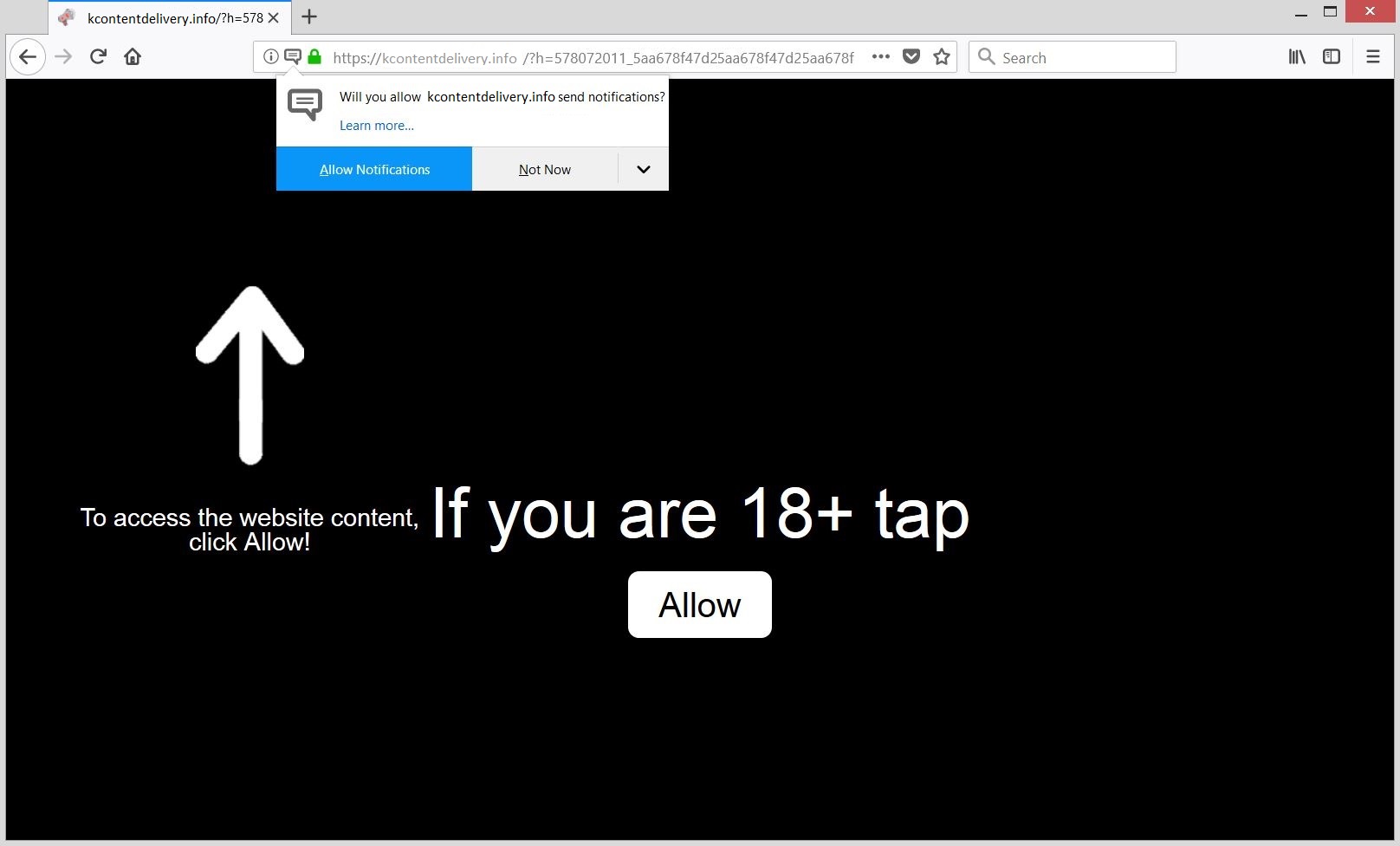Dieser Artikel informiert den Anwender über Kcontentdelivery.info umleiten und bietet Hilfe für den Entfernungsprozess aller verdächtigen und potenziell unerwünschter Dateien aus dem betroffenen System.
Kcontentdelivery.info ist eine lästige Umleitung, die Sie online jedes Mal plötzlich zu erscheinen beginnen könnte durchstöberst. Dies könnte auf dem Computer installiert zu einem potentiell unerwünschten Programm fällig. Solange dieses Programm hat Zugriff auf Ihr System könnte es verschiedene Tracking-Technologien läuft auf Ihrem Surfverhalten ausspionieren und bestimmte Daten aufzeichnen. Das Vorhandensein dieses Programms könnte auch im Aussehen von vielen anderen Online-Anzeigen führt.

Threat Zusammenfassung
| Name | Kcontentdelivery.info |
| Art | Browser Hijacker, Umleiten, PUP |
| kurze Beschreibung | Bogus Website, die Ihre Erlaubnis für die Anzeige von irgendeiner Art von Browser-Benachrichtigungen anfordern. Um Sie zu betrügen der Schaltfläche Zulassen klicken behauptet, dass der cotent eignet sich nur für 18+ Benutzer. |
| Symptome | Browser-Sitzungen werden von Umleitungen auf Kcontentdelivery.info Webseite unterbrochen. Browser Verlangsamungen auftreten könnte aufgrund der erhöhten Anzahl von verschiedenen Online-Inserate. |
| Verteilungsmethode | Freeware-Installationen, gebündelte Pakete |
| Detection Tool |
Überprüfen Sie, ob Ihr System von Malware betroffen ist
Herunterladen
Malware Removal Tool
|
| Benutzererfahrung | Abonnieren Sie unseren Forum zu Besprechen Kcontentdelivery.info. |

Kcontentdelivery.info – Spread Techniques
Gefälschte Update-Benachrichtigungen können Sie die Irre führen, dass einige Ihrer installierten Software benötigt dringend wichtige Update. Jedoch, was nach einem Klick auf eine solche Nachricht passieren könnte, ist ein unbemerkter Installation von potentiell unerwünschte Programm direkt auf dem System. Programme dieser Art sind für die Monetisierung Zwecke ihrer Besitzer und den Partnern der jeweiligen Inhaber dienen. Also, wenn ein solches Programm erhält Zugriff auf das Gerät es beginnt zu erzeugen Wellen von lästiger Werbung während des Surfens Sitzungen und auch während der regulären Systemnutzung.
Eine weitere Möglichkeit für die Verteilung von unerwünschten Programmen wie die verwendet, den Browser verursacht Umleitungen an Kcontentdelivery.info die Korruption des Freeware-Installateure ist. Diese Technik bietet eine bequeme Möglichkeit für PUP Besitzer unmerklich ihr Produkt zu den Geräten der Benutzer zu liefern. Die Kenntnis der Tatsache, dass die Mehrheit der Online-Nutzer die Installation von neu heruntergeladenen Apps durchjagen, sie verbergen die Anwesenheit ihrer unerwünschten Programm und legen Sie die Konfigurationsdateien standardmäßig installiert. Es gibt viele beschädigte Freeware Installateure von verschiedenen freien und vermeintlich nützliche Programme über das Web veröffentlicht. Da sie den zusätzlichen Code standardmäßig installiert sind so eingestellt könnten Sie unnoticeably Kcontentdelivery.info Zugriff auf Ihr System gewährt.
Glücklich, manchmal diese Nebenwirkung ist vermeidbar mit Hilfe der Informationen, die in Erweiterte / Custom Konfigurationsoption. Durch den Zugang für Sie konnten zeigen, ob irgendwelche unerwünschten Anwendungen eingestellt werden standardmäßig installieren und schließlich demarkieren sie.
Häufig verwendete Web-Browser wie Google Chrome, Mozilla Firefox, Internet Explorer, und Safari könnte durch Kcontentdelivery.inforedirect betroffen sein.

Kcontentdelivery.info – Mehr über ihre Auswirkungen
Kcontentdelivery.info umleiten präsentiert eine trügerische Webseite, die Sie die Anzeige von irgendeiner Art von versteckten Inhalten ermöglichen verleitet, die geeignet ist, nur für 18+ Benutzer. Ein weiterer Zweck es hat, ist Ihre Erlaubnis erhalten Sie Benachrichtigungen im Browser zu senden. Wir empfehlen Ihnen, so dass die Anzeige dieser falschen Benachrichtigungen zu vermeiden, falls die Sie von Ihrem System zu verhindern, wollen durch eine schwere Malware-Infektion betroffen sind.
Anscheinend Kcontentdelivery.info Umleitung ist ganz das gleiche wie einige andere unter denen von unserem Team gemeldet sind [wplinkpreview url =”https://sensorstechforum.com/cpnmatix-com-redirect-remove/”]Cpnmatix.com, [wplinkpreview url =”https://sensorstechforum.com/cprmatix-com-redirect-remove/”]Cprmatix.com und [wplinkpreview url =”https://sensorstechforum.com/browsersecurely-com-redirect-remove/”]Browsersecurely.com. Sobald es in Ihrem Web-Browser lädt können Sie die folgende Seite:
Wie wir diese Umleitung erwähnt ist höchstwahrscheinlich Web-Browser nach einer unbeaufsichtigten Installation eines unerwünschten Programm auf dem Gerät beeinflussen. Ein solches Programm könnte mit wesentlichen Browser-Einstellungen zu werden, um der Lage zu schieben viele lästige Werbung auf betroffenen Systemen stören gesetzt. Alle Anzeigen durch das unerwünschte Programm erzeugen in Verbindung mit Kcontentdelivery.info Redirect wollen Sie in den Besuch verschiedener Webseiten, von denen einige Trick schlecht gesichert sind oder beschädigt. Diese Regelung wird von den Eigentümern der PUPs als eine Möglichkeit der Gewinne zu erzielen angewendet.
Unser Rat ist, von einem Besuch seine Aktionen zu verzichten, da sie auf beschädigte Webseiten gesteuert von Hackern landen. solche Seite besucht, könnte man unmerklich fallen und Malware auf Ihrem System installieren.
Zusammen mit den aggressiven Werbestrategien, das unerwünschte Programm verknüpft mit Kcontentdelivery.info umleiten könnte auch auf Sie Spionage. Leider, das ist richtig.. Durch Fallenlassen verschiedene Tracking-Technologien auf Ihrem System (Kekse, Web Beacons, Javascript-Dateien und andere) die PUP auf Ihrem Online-Verhalten werden Spionage kann und Daten an einen angeschlossenen Server übertragen. Schließlich, kann es erhalten Details wie Browser-Verlauf, Suchanfragen, Typ und Version des verwendeten Webbrowsers, Betriebssystemtyp, klickte Anzeigen, IP-Adresse, ISP, und geografische Lage.
Zusammenfassend, wenn Sie wollen einige ernsthafte Probleme zu vermeiden, um Ihre Privatsphäre im Zusammenhang und Malware-Infektionen halten weg von Ihrem Gerät, Sie sollten alle schädlichen Dateien im Zusammenhang mit Kcontentdelivery.info umleiten so schnell wie möglich finden und entfernen.

Wie Entfernen Kcontentdelivery.info Redirect
Damit entfernen Kcontentdelivery.info umleiten und alle Dateien, die sein Aussehen während des Surfens Sitzungen unterstützen, Sie sollten alle Schritte bei der Entfernung aufgelistet vervollständigen, die folgen. Drin, Sie werden sowohl manuelle als auch automatische Entfernung Anweisungen finden, die Ihnen helfen könnten diese unerwünschte Programm vollständig entfernen. Wenn Sie weitere Fragen haben oder benötigen zusätzliche Hilfe, zögern Sie nicht, einen Kommentar oder kontaktieren Sie uns per E-Mail verlassen.
- Fenster
- Mac OS X
- Google Chrome
- Mozilla Firefox
- Microsoft Edge-
- Safari
- Internet Explorer
- Stop-Popups stoppen
So entfernen Sie Kcontentdelivery.info von Windows.
Schritt 1: Scannen Sie mit dem SpyHunter Anti-Malware Tool nach Kcontentdelivery.info



Schritt 2: Starten Sie Ihren PC im abgesicherten Modus





Schritt 3: Deinstallieren Sie Kcontentdelivery.info und verwandte Software von Windows
Deinstallationsschritte für Windows 11



Deinstallationsschritte für Windows 10 und ältere Versionen
Hier ist ein Verfahren, in wenigen einfachen Schritten der in der Lage sein sollte, die meisten Programme deinstallieren. Egal ob Sie mit Windows arbeiten 10, 8, 7, Vista oder XP, diese Schritte werden den Job zu erledigen. Ziehen Sie das Programm oder den entsprechenden Ordner in den Papierkorb kann eine sehr schlechte Entscheidung. Wenn Sie das tun, Bits und Stücke des Programms zurückbleiben, und das kann zu instabilen Arbeit von Ihrem PC führen, Fehler mit den Dateitypzuordnungen und anderen unangenehmen Tätigkeiten. Der richtige Weg, um ein Programm von Ihrem Computer zu erhalten, ist es zu deinstallieren. Um das zu tun:


 Folgen Sie den Anweisungen oben und Sie werden erfolgreich die meisten Programme deinstallieren.
Folgen Sie den Anweisungen oben und Sie werden erfolgreich die meisten Programme deinstallieren.
Schritt 4: Bereinigen Sie alle Register, Created by Kcontentdelivery.info on Your PC.
Die in der Regel gezielt Register von Windows-Rechnern sind die folgenden:
- HKEY_LOCAL_MACHINE Software Microsoft Windows Currentversion Run
- HKEY_CURRENT_USER Software Microsoft Windows Currentversion Run
- HKEY_LOCAL_MACHINE Software Microsoft Windows Currentversion RunOnce
- HKEY_CURRENT_USER Software Microsoft Windows Currentversion RunOnce
Sie können auf sie zugreifen, indem Sie den Windows-Registrierungs-Editor und löschen Sie alle Werte öffnen, dort erstellt von Kcontentdelivery.info. Dies kann passieren, darunter indem Sie die Schritte:


 Spitze: Um einen Virus erstellten Wert zu finden, Sie können sich auf der rechten Maustaste und klicken Sie auf "Ändern" um zu sehen, welche Datei es wird ausgeführt. Ist dies der Virus Speicherort, Entfernen Sie den Wert.
Spitze: Um einen Virus erstellten Wert zu finden, Sie können sich auf der rechten Maustaste und klicken Sie auf "Ändern" um zu sehen, welche Datei es wird ausgeführt. Ist dies der Virus Speicherort, Entfernen Sie den Wert.
Video Removal Guide for Kcontentdelivery.info (Fenster).
Entfernen Sie Kcontentdelivery.info unter Mac OS X..
Schritt 1: Uninstall Kcontentdelivery.info and remove related files and objects





Ihr Mac zeigt Ihnen dann eine Liste der Elemente, die automatisch gestartet werden, wenn Sie sich einloggen. Suchen Sie nach verdächtigen Apps, die mit Kcontentdelivery.info identisch oder ähnlich sind. Überprüfen Sie die App, die Sie vom Laufen automatisch beenden möchten und wählen Sie dann auf der Minus ("-") Symbol, um es zu verstecken.
- Gehe zu Finder.
- In der Suchleiste den Namen der Anwendung, die Sie entfernen möchten,.
- Oberhalb der Suchleiste ändern, um die zwei Drop-Down-Menüs "Systemdateien" und "Sind inklusive" so dass Sie alle Dateien im Zusammenhang mit der Anwendung sehen können, das Sie entfernen möchten. Beachten Sie, dass einige der Dateien nicht in der App in Beziehung gesetzt werden kann, so sehr vorsichtig sein, welche Dateien Sie löschen.
- Wenn alle Dateien sind verwandte, halte das ⌘ + A Tasten, um sie auszuwählen und fahren sie dann zu "Müll".
Falls Sie Kcontentdelivery.info nicht über entfernen können Schritt 1 über:
Für den Fall, können Sie nicht die Virus-Dateien und Objekten in Ihren Anwendungen oder an anderen Orten finden wir oben gezeigt haben, Sie können in den Bibliotheken Ihres Mac für sie manuell suchen. Doch bevor dies zu tun, bitte den Disclaimer unten lesen:



Sie können den gleichen Vorgang mit den folgenden anderen wiederholen Bibliothek Verzeichnisse:
→ ~ / Library / Launchagents
/Library / LaunchDaemons
Spitze: ~ ist es absichtlich, denn es führt mehr LaunchAgents- zu.
Schritt 2: Scan for and remove Kcontentdelivery.info files from your Mac
Wenn Sie auf Ihrem Mac Probleme aufgrund unerwünschter Skripte und Programme wie Kcontentdelivery.info haben, der empfohlene Weg, um die Bedrohung zu beseitigen ist durch ein Anti-Malware-Programm. SpyHunter für Mac bietet erweiterte Sicherheitsfunktionen sowie andere Module, die die Sicherheit Ihres Mac verbessern und ihn in Zukunft schützen.
Video Removal Guide for Kcontentdelivery.info (Mac)
Entfernen Sie Kcontentdelivery.info aus Google Chrome.
Schritt 1: Starten Sie Google Chrome und öffnen Sie das Drop-Menü

Schritt 2: Bewegen Sie den Mauszeiger über "Werkzeuge" und dann aus dem erweiterten Menü wählen "Extensions"

Schritt 3: Aus der geöffneten "Extensions" Menü suchen Sie die unerwünschte Erweiterung und klicken Sie auf den "Entfernen" Taste.

Schritt 4: Nach der Erweiterung wird entfernt, Neustart von Google Chrome durch Schließen sie aus dem roten "X" Schaltfläche in der oberen rechten Ecke und starten Sie es erneut.
Löschen Sie Kcontentdelivery.info aus Mozilla Firefox.
Schritt 1: Starten Sie Mozilla Firefox. Öffnen Sie das Menü Fenster:

Schritt 2: Wählen Sie das "Add-ons" Symbol aus dem Menü.

Schritt 3: Wählen Sie die unerwünschte Erweiterung und klicken Sie auf "Entfernen"

Schritt 4: Nach der Erweiterung wird entfernt, Neustart Mozilla Firefox durch Schließen sie aus dem roten "X" Schaltfläche in der oberen rechten Ecke und starten Sie es erneut.
Deinstallieren Sie Kcontentdelivery.info von Microsoft Edge.
Schritt 1: Starten Sie den Edge-Browser.
Schritt 2: Öffnen Sie das Drop-Menü, indem Sie auf das Symbol in der oberen rechten Ecke klicken.

Schritt 3: Wählen Sie im Dropdown-Menü wählen "Extensions".

Schritt 4: Wählen Sie die mutmaßlich bösartige Erweiterung aus, die Sie entfernen möchten, und klicken Sie dann auf das Zahnradsymbol.

Schritt 5: Entfernen Sie die schädliche Erweiterung, indem Sie nach unten scrollen und dann auf Deinstallieren klicken.

Entfernen Sie Kcontentdelivery.info aus Safari
Schritt 1: Starten Sie die Safari-App.
Schritt 2: Nachdem Sie den Mauszeiger an den oberen Rand des Bildschirms schweben, Klicken Sie auf den Safari-Text, um das Dropdown-Menü zu öffnen.
Schritt 3: Wählen Sie im Menü, klicke auf "Einstellungen".

Schritt 4: Danach, Wählen Sie die Registerkarte Erweiterungen.

Schritt 5: Klicken Sie einmal auf die Erweiterung, die Sie entfernen möchten.
Schritt 6: Klicken Sie auf 'Deinstallieren'.

Ein Popup-Fenster erscheint, die um Bestätigung zur Deinstallation die Erweiterung. Wählen 'Deinstallieren' wieder, und die Kcontentdelivery.info wird entfernt.
Beseitigen Sie Kcontentdelivery.info aus dem Internet Explorer.
Schritt 1: Starten Sie Internet Explorer.
Schritt 2: Klicken Sie auf das Zahnradsymbol mit der Bezeichnung "Extras", um das Dropdown-Menü zu öffnen, und wählen Sie "Add-ons verwalten".

Schritt 3: Im Fenster 'Add-ons verwalten'.

Schritt 4: Wählen Sie die Erweiterung aus, die Sie entfernen möchten, und klicken Sie dann auf "Deaktivieren".. Ein Pop-up-Fenster wird angezeigt, Ihnen mitzuteilen, dass Sie die ausgewählte Erweiterung sind zu deaktivieren, und einige weitere Add-ons kann auch deaktiviert werden. Lassen Sie alle Felder überprüft, und klicken Sie auf 'Deaktivieren'.

Schritt 5: Nachdem die unerwünschte Verlängerung wurde entfernt, Starten Sie den Internet Explorer neu, indem Sie ihn über die rote Schaltfläche "X" in der oberen rechten Ecke schließen und erneut starten.
Entfernen Sie Push-Benachrichtigungen aus Ihren Browsern
Deaktivieren Sie Push-Benachrichtigungen von Google Chrome
So deaktivieren Sie Push-Benachrichtigungen im Google Chrome-Browser, folgen Sie bitte den nachstehenden Schritten:
Schritt 1: Gehe zu Einstellungen in Chrome.

Schritt 2: In den Einstellungen, wählen "Erweiterte Einstellungen":

Schritt 3: Klicken "Inhaltseinstellungen":

Schritt 4: Öffnen Sie “Benachrichtigungen":

Schritt 5: Klicken Sie auf die drei Punkte und wählen Sie Blockieren, Ändern oder Löschen Optionen:

Entfernen Sie Push-Benachrichtigungen in Firefox
Schritt 1: Gehen Sie zu Firefox-Optionen.

Schritt 2: Gehe zu den Einstellungen", Geben Sie "Benachrichtigungen" in die Suchleiste ein und klicken Sie auf "Einstellungen":

Schritt 3: Klicken Sie auf einer Site, auf der Benachrichtigungen gelöscht werden sollen, auf "Entfernen" und dann auf "Änderungen speichern".

Beenden Sie Push-Benachrichtigungen in Opera
Schritt 1: In der Oper, Presse ALT + P um zu Einstellungen zu gehen.

Schritt 2: In Einstellung suchen, Geben Sie "Inhalt" ein, um zu den Inhaltseinstellungen zu gelangen.

Schritt 3: Benachrichtigungen öffnen:

Schritt 4: Machen Sie dasselbe wie bei Google Chrome (unten erklärt):

Beseitigen Sie Push-Benachrichtigungen auf Safari
Schritt 1: Öffnen Sie die Safari-Einstellungen.

Schritt 2: Wählen Sie die Domain aus, von der Sie Push-Popups möchten, und wechseln Sie zu "Verweigern" von "ermöglichen".
Kcontentdelivery.info-FAQ
What Is Kcontentdelivery.info?
The Kcontentdelivery.info threat is adware or Browser Redirect Virus.
Es kann Ihren Computer erheblich verlangsamen und Werbung anzeigen. Die Hauptidee ist, dass Ihre Informationen wahrscheinlich gestohlen werden oder mehr Anzeigen auf Ihrem Gerät erscheinen.
Die Entwickler solcher unerwünschten Apps arbeiten mit Pay-per-Click-Schemata, um Ihren Computer dazu zu bringen, riskante oder verschiedene Arten von Websites zu besuchen, mit denen sie möglicherweise Geld verdienen. Aus diesem Grund ist es ihnen egal, welche Arten von Websites in den Anzeigen angezeigt werden. Dies macht ihre unerwünschte Software indirekt riskant für Ihr Betriebssystem.
What Are the Symptoms of Kcontentdelivery.info?
Es gibt verschiedene Symptome, nach denen gesucht werden muss, wenn diese bestimmte Bedrohung und auch unerwünschte Apps im Allgemeinen aktiv sind:
Symptom #1: Ihr Computer kann langsam werden und allgemein eine schlechte Leistung aufweisen.
Symptom #2: Sie haben Symbolleisten, Add-Ons oder Erweiterungen in Ihren Webbrowsern, an die Sie sich nicht erinnern können.
Symptom #3: Sie sehen alle Arten von Anzeigen, wie werbefinanzierte Suchergebnisse, Popups und Weiterleitungen werden zufällig angezeigt.
Symptom #4: Auf Ihrem Mac installierte Apps werden automatisch ausgeführt und Sie können sich nicht erinnern, sie installiert zu haben.
Symptom #5: In Ihrem Task-Manager werden verdächtige Prozesse ausgeführt.
Wenn Sie eines oder mehrere dieser Symptome sehen, Dann empfehlen Sicherheitsexperten, Ihren Computer auf Viren zu überprüfen.
Welche Arten von unerwünschten Programmen gibt es??
Laut den meisten Malware-Forschern und Cyber-Sicherheitsexperten, Die Bedrohungen, die derzeit Ihr Gerät beeinträchtigen können, können sein betrügerische Antivirensoftware, Adware, Browser-Hijacker, Clicker, gefälschte Optimierer und alle Formen von PUPs.
Was tun, wenn ich eine habe "Virus" like Kcontentdelivery.info?
Mit wenigen einfachen Aktionen. Zuallererst, Befolgen Sie unbedingt diese Schritte:
Schritt 1: Finden Sie einen sicheren Computer und verbinden Sie es mit einem anderen Netzwerk, nicht der, mit dem Ihr Mac infiziert war.
Schritt 2: Ändern Sie alle Ihre Passwörter, ausgehend von Ihren E-Mail-Passwörtern.
Schritt 3: Aktivieren Zwei-Faktor-Authentifizierung zum Schutz Ihrer wichtigen Konten.
Schritt 4: Rufen Sie Ihre Bank an Ändern Sie Ihre Kreditkartendaten (Geheim Code, usw.) wenn Sie Ihre Kreditkarte für Online-Einkäufe gespeichert oder mit Ihrer Karte Online-Aktivitäten durchgeführt haben.
Schritt 5: Stellen Sie sicher, dass Rufen Sie Ihren ISP an (Internetprovider oder -anbieter) und bitten Sie sie, Ihre IP-Adresse zu ändern.
Schritt 6: Ändere dein WLAN Passwort.
Schritt 7: (Fakultativ): Stellen Sie sicher, dass Sie alle mit Ihrem Netzwerk verbundenen Geräte auf Viren prüfen und diese Schritte wiederholen, wenn sie betroffen sind.
Schritt 8: Installieren Sie Anti-Malware Software mit Echtzeitschutz auf jedem Gerät, das Sie haben.
Schritt 9: Versuchen Sie, keine Software von Websites herunterzuladen, von denen Sie nichts wissen, und halten Sie sich von diesen fern Websites mit geringer Reputation im allgemeinen.
Wenn Sie diese Empfehlungen befolgen, Ihr Netzwerk und alle Geräte werden erheblich sicherer gegen Bedrohungen oder informationsinvasive Software und auch in Zukunft virenfrei und geschützt.
How Does Kcontentdelivery.info Work?
Einmal installiert, Kcontentdelivery.info can Daten sammeln Verwendung Tracker. Bei diesen Daten handelt es sich um Ihre Surfgewohnheiten, B. die von Ihnen besuchten Websites und die von Ihnen verwendeten Suchbegriffe. Sie werden dann verwendet, um Sie gezielt mit Werbung anzusprechen oder Ihre Informationen an Dritte zu verkaufen.
Kcontentdelivery.info can also Laden Sie andere Schadsoftware auf Ihren Computer herunter, wie Viren und Spyware, Dies kann dazu verwendet werden, Ihre persönlichen Daten zu stehlen und riskante Werbung anzuzeigen, die möglicherweise auf Virenseiten oder Betrug weiterleiten.
Is Kcontentdelivery.info Malware?
Die Wahrheit ist, dass Welpen (Adware, Browser-Hijacker) sind keine Viren, kann aber genauso gefährlich sein da sie Ihnen möglicherweise Malware-Websites und Betrugsseiten anzeigen und Sie dorthin weiterleiten.
Viele Sicherheitsexperten klassifizieren potenziell unerwünschte Programme als Malware. Dies liegt an den unerwünschten Effekten, die PUPs verursachen können, B. das Anzeigen störender Werbung und das Sammeln von Benutzerdaten ohne das Wissen oder die Zustimmung des Benutzers.
About the Kcontentdelivery.info Research
Die Inhalte, die wir auf SensorsTechForum.com veröffentlichen, this Kcontentdelivery.info how-to removal guide included, ist das Ergebnis umfangreicher Recherchen, harte Arbeit und die Hingabe unseres Teams, Ihnen zu helfen, das Spezifische zu entfernen, Adware-bezogenes Problem, und stellen Sie Ihren Browser und Ihr Computersystem wieder her.
How did we conduct the research on Kcontentdelivery.info?
Bitte beachten Sie, dass unsere Forschung auf unabhängigen Untersuchungen basiert. Wir stehen in Kontakt mit unabhängigen Sicherheitsforschern, Dank dessen erhalten wir täglich Updates über die neueste Malware, Adware, und Browser-Hijacker-Definitionen.
Weiter, the research behind the Kcontentdelivery.info threat is backed with Virustotal.
Um diese Online-Bedrohung besser zu verstehen, Bitte lesen Sie die folgenden Artikel, die sachkundige Details bieten.